文章详情页
win10系统添加pdf虚拟打印机的方法
浏览:148日期:2023-03-28 10:10:20
pdf虚拟打印机是我们在操作电脑的时候必备的一个虚拟设备,就比如我们在使用一些PDF编辑软件的时候会需要用到打印功能,当没有打印设备的时候就会用到这个虚拟打印机,相信在大家的生活中都是比较常用的,不过有的用户在操作电脑的时候发现自己的电脑中没有PDF虚拟打印机,想要自己添加到系统设备中,但是不知道要如何进行操作。那么接下来小编就跟大家分享一下win10系统添加PDF虚拟打印机的操作方法吧,有需要的朋友不妨一起来看看小编分享的这篇方法教程。

1.首先第一步,我们需要打开系统的设置界面,打开设置界面之后找到系统设置模块点击进去。
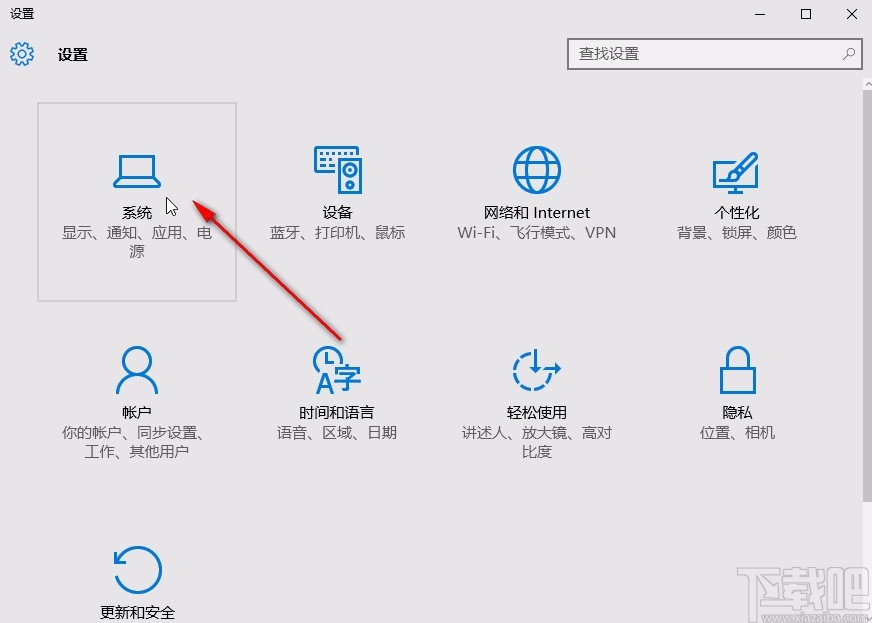
2.进入到系统设置模块之后,我们在界面右上角的搜索框中,输入“Windows功能”这个关键词进行搜索,然后找到搜索结果中的“启用或关闭Windows功能”这个选项点击进去。
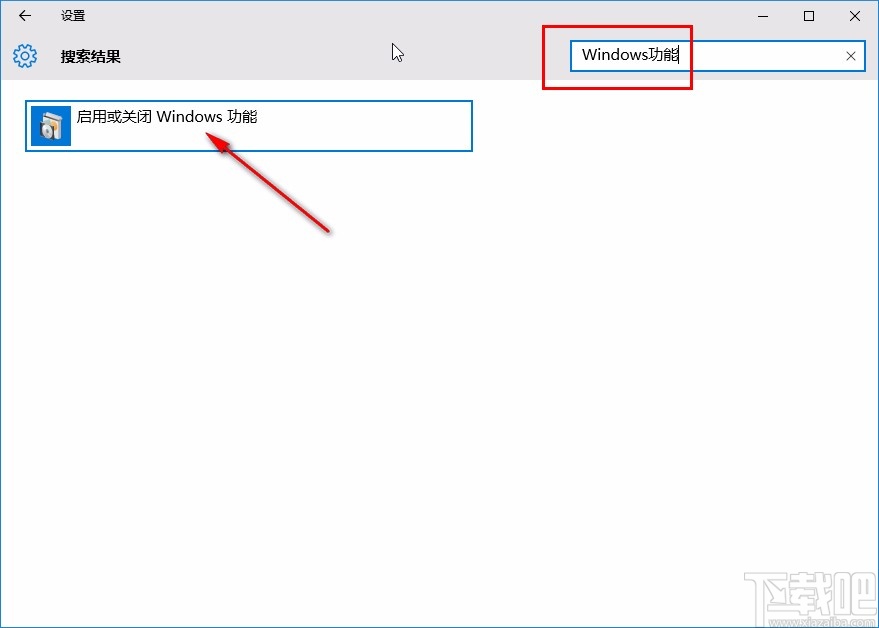
3.之后会打开Windows功能界面,我们在这个界面中找到Microsoft Print to pdf这个选项,如果这个选项是没有勾选的状态我们就勾选他并点击确定,如果是已勾选状态就取消勾选之后重新勾选一次并点击确定。
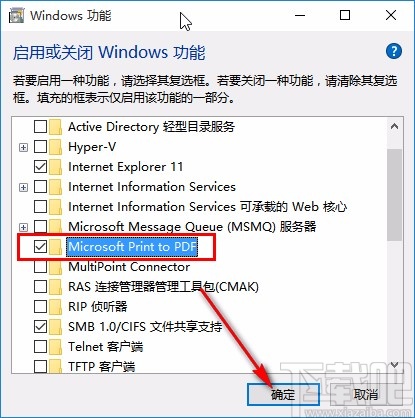
4.之后我们打开设置界面,在打印机和扫描仪这个设置模块界面中,就可以看到添加进来的PDF虚拟打印机了,如下图中所示。
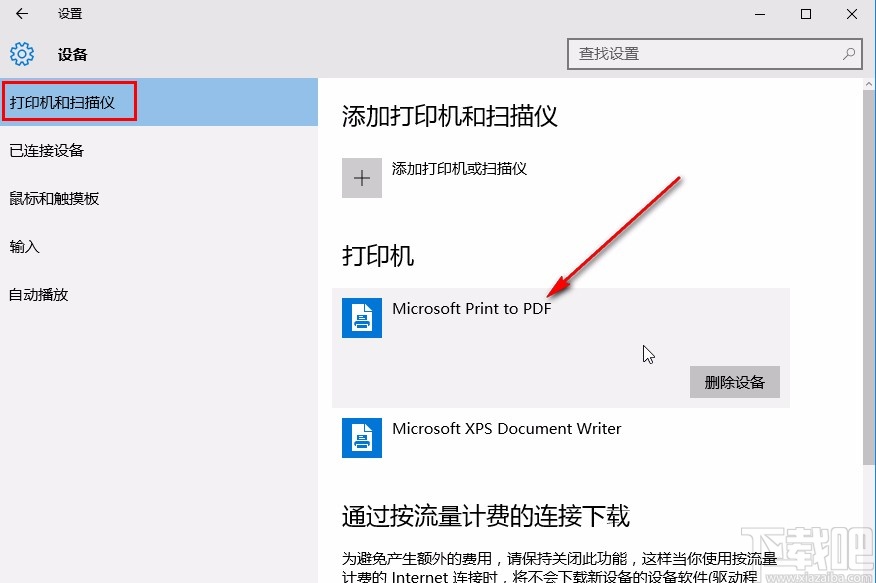
以上就是小编今天跟大家分享的在win10系统中添加PDF虚拟打印机的操作方法,有需要的朋友赶紧试一试这个方法吧,希望这篇方法教程能够对大家有所帮助。
相关文章:
1. 解决win10系统无法启动安全中心的方法2. Win10系统频繁蓝屏重启如何解决?3. Win10系统下玩lol提示“无法连接服务器”怎么解决?4. Win10系统ping时出现传输失败常见故障?这招收好了5. Win10系统输入文字出现重复字符怎么办?6. Win11怎么退回Win10 联想戴尔笔记本Win11系统更新后降为Win10系统方法7. win10系统使用IE浏览器打开12306.cn提示安全证书错误是什么原因?故障原因及解决方法分享8. Win10系统已激活如何取消激活状态?9. Win10系统提示“Window10无法更新,正在撤销”怎么办?10. win10系统网卡驱动卸载教程
排行榜

 网公网安备
网公网安备